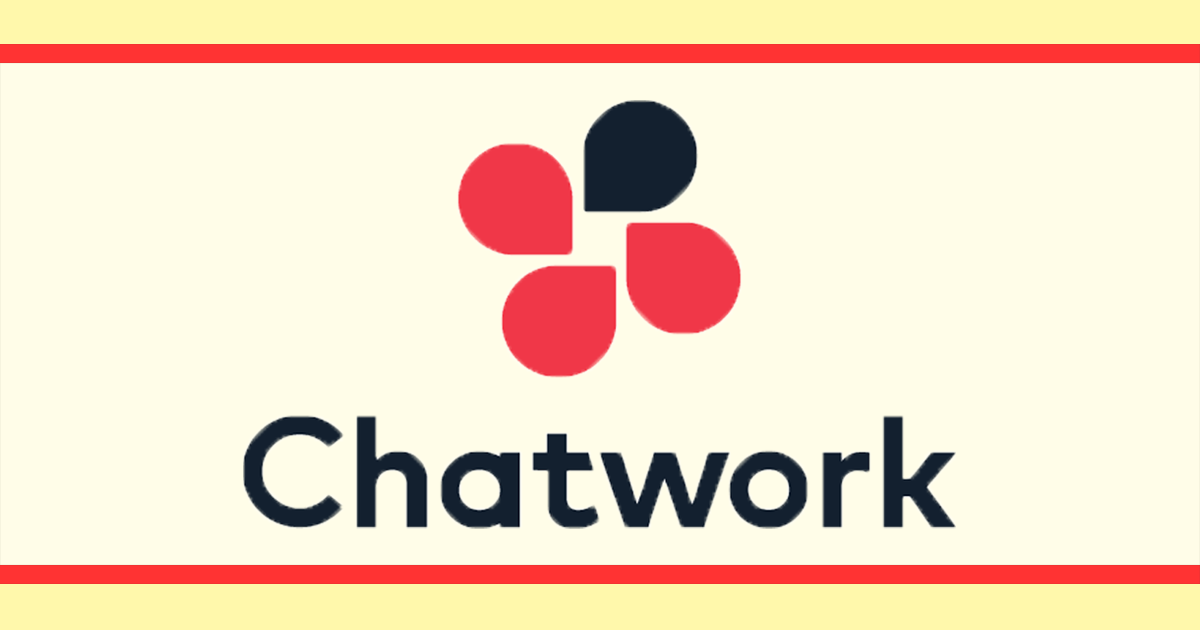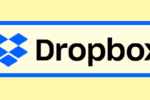チャットワークは、とても便利なツールとして、使う企業が増えています。
そのチャットワークを導入するならどう使えばよいのか、何が便利なのかを紹介していきます。
初めて使う方でも簡単に利用でき、また業務負担が減らせるようになるので、社内メッセージツールとして利用を検討してはどうでしょうか。
1. チャットワークについて
チャットワークは、個人的なメッセージを送信するときに使われたり、ビジネスで連絡手段として利用されたりしているチャットツールのことです。
PCだけでなく、スマホでもダウンロードができるので、連絡手段として導入する企業も増えています。
このチャットワークは、Chatwork株式会社が提供するサービスです。
Chatwork株式会社の創業は2004年。その後、2011年3月からチャットワークの提供が開始されました。
チャットワークは、現在22万5000社以上の会社で導入されており、今後も国内企業に普及していくことが予想されます(2019年7月時点)。
2. チャットワークの評判
チャットワークは、従来のメールでやり取りする方法よりも、格段に作業効率がアップするとの声が高く、システムの評判は上々です。
なぜ、チャットワークが数多くの企業に支持されているかというと、相手からの連絡が確認しやすく、またメッセージを送信しやすいためです。
誰からメッセージが送られてくるか分からないメールでは、重要なメッセージを見逃してしまったり、ついつい折り返し連絡するのを忘れてしまったりすることがあります。
その点、チャットワークならば、承認した人としかメッセージをやり取りできないので、直ぐに確認すべき内容かどうかの判断がつきやすいのです。
3. チャットワークのメリットとデメリット
3-1 チャットワークのメリット
チャットワークのメリットは、なんといっても初心者でも使いやすい点にあります。
スマホやチャットツールになれていない人でも、送受信の仕方を習得しやすいので、上の年齢層も含めて簡単に使いこなせるようになります。
そのため、社員の年齢層を問わずに導入できると、多くの企業から高評価を得ているのです。
チャットワークは、特定の人とチャットできるのはもちろんのこと、グループでチャットのやり取りを行うこともできます。
グループチャットにメッセージを送る場合は、誰に宛てたものなのかを明確にすることもできるので、誰が返信すべきなのかが一目瞭然です。
また、メッセージにはファイルも添付することができるため、メールをいちいち起動し添付する手間が省けます。
このように、連絡方法を大いに簡素化できるのが、チャットワークの最大のメリットといえるのです。
3-2 チャットワークのデメリット
チャットワークはメッセージを送りやすい一方で、メッセージを見逃すと見返す際に不便だというデメリットもあります。
特に、グループチャットではメッセージが立て続けに送られてくる場合があるため、チャットを見られない期間があると、不便に感じることもあるかもしれません。
チャットワークを使う場合は、確実に読んで欲しい相手がいるならば、グループチャットだけではなく、個人のチャットにも送るようにしたいところです。
このように、相手や内容によって使い分けるなど、チャットワークの使い方を工夫する必要がでてくるでしょう。
4. チャットワークの使い方
4-1 初期設定の方法
チャットワークの使うときは、PCとスマホ、それぞれ対応のアプリをダウンロードするところから始めます。
新規登録という案内が表示されるので、そちらをクリックし、メールアドレスを登録しましょう。
そうすると、その後、個人か法人かの選択やパスワード設定、利用人数の入力などを求められます。
問題がなければ利用規約に同意し、チャットワークの初期設定は完了です。
4-2 他ユーザーとチャットをするための承認方法
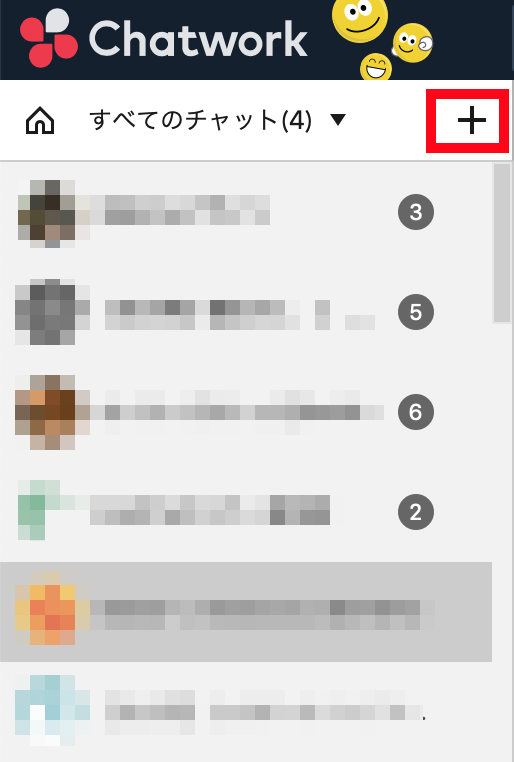
チャットワークの画面を表示させると、すべてのチャットという項目が画面左上に見えます。
その真横には、+マークが確認できることでしょう。
その+マークを押せば、グループチャットの新規作成、またはコンタクト追加ができます。
コンタクト追加とは、チャットをする相手を設定することです。
チャットをしたい相手をメールで招待するか、ユーザー検索で相手を探すか選べるので、どちらかの方法を利用してチャットの相手を、自分のチャットワークのホーム上に追加しましょう。
コンタクト追加でチャットする相手を設定できたら、今度はグループチャットの新規作成をしてみてください。
グループチャットの新規作成画面に切り替えると、既にチャット設定をしている相手の一覧が表示されます。
そこで、グループチャットに招待したい相手を選択すれば、グループチャットの設定は完了です。
4-3 マイチャットの利用方法
マイチャットは、自分だけが見られる場所となっています。
そのため、自分だけの仕事を管理するために使ったり、メモを残したりと、好きなように使うことが可能です。
グループチャットのタスクだけでは管理できない、個人の仕事を管理できるので、積極的に利用したいツールといえます。
4-4 タスクの管理方法
チャットワークでは、タスクを管理する機能があります。何月何日までに納品して欲しい、または何時に仕事を発注するなどの情報を、チャットワーク内のメンバーと共有することができます。
グループチャットのタスクでそれらを管理すれば、お互いが受け持っている業務内容を可視化することができるのです。
タスクを管理するときは、まずタスクを共有したい相手のメッセージ一覧を開きます。
そうすると、メッセージの右横にタスク追加と表示があるでしょう。
そのタスク追加から、仕事の担当者名を選択したり、期限の日時を設定できたりします。
タスク管理を上手く使うことで、お互いの仕事の進捗状況が分かりやすいため、仕事の効率化に繋がるのです。
4-5 ビデオ通話や音声通話を使ってみる
チャットワークでやり取りをしている相手とは、音声通話またはビデオ通話することができます。
それぞれ利用するときは、チャットワークのメッセージを送るところにある「ChatWork Live」から利用しましょう。
ChatWork Liveの画面に切り替わったら、誰と通話するのか、ビデオ通話か音声通話かを選択してください。
音声通話はプランに関わらず最大100名まで参加が可能です。
しかし、ビデオ通話の場合は、フリープランでは1対1、優良プランでは最大14人までしか対応していないので注意しましょう。
5. チャットワークの料金
チャットワークは無料で使うこともできますが、企業で導入を検討している場合は、有料プランの方が使える機能が増えるので便利だといえます。
5-1 フリープラン(無料)
フリープランは無料で利用できますが、累計14のグループチャットしか参加できないなど、制約される機能がやや多くなっています。
その他にも、ビデオ通話は1対1、容量は5GBまでとなっています。
会社で使うときは、グループチャットの制限があると、利用用途が限定されてしまって不便なのです。
5-2 パーソナル(個人向け)1ユーザー月額400円
グループチャットは無制限、ビデオ通話も最大14人まで可能なプランです。
容量は10GBとフリープランよりも容量が増えているため、フリーランスなど個人で導入する人に適したプランといえます。
5-3 ビジネス(企業向け)1ユーザー月額500円
パーソナルの機能とほぼ変わりませんが、企業向けとしてユーザー管理の機能が使えます。
管理者は、ユーザーの確認や追加、削除が行えます。
そのため、退職者はチャットワークを見れないように設定できるので、情報の不正流出を防ぐことが可能です。
また、退職者がアップロードした情報はそのまま保存できるので、情報が消える心配はありません。
5-4 エンタープライズ(企業向け)1ユーザー月額800円
ビジネスプランではできないチャットのエクスポートが可能です。
また、ビジネスプランよりも、よりセキュリティー対策に特化しています。
社外ユーザーのやり取りを制限したり、チャットワークを利用できる端末を制限したりと、高性能なツールが使えるのです。
※2019年7月時点の利用料金を表示しています。
6. チャットワークは業務を効率化させる便利なツール
チャットワークは、機能を詰め込みすぎず簡素化することで、誰でも使いやすいメッセージツールとなっています。
社内の情報共有を可視化させ、より共有しやすい状況がつくれることが、チャットワークの高評価につながっているのです。
業務の可視化や効率化を目指しているのであれば、導入を検討してみてはどうでしょうか。